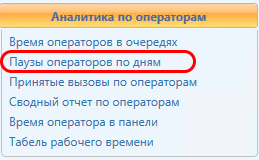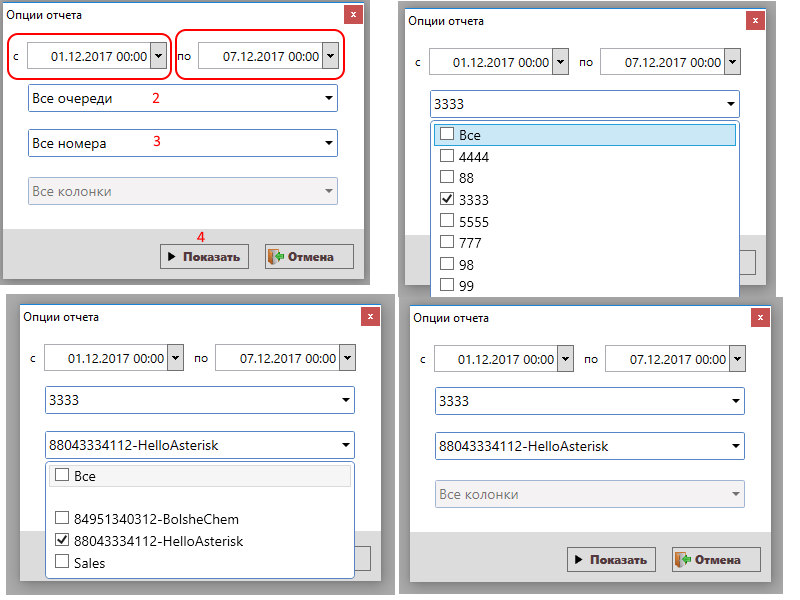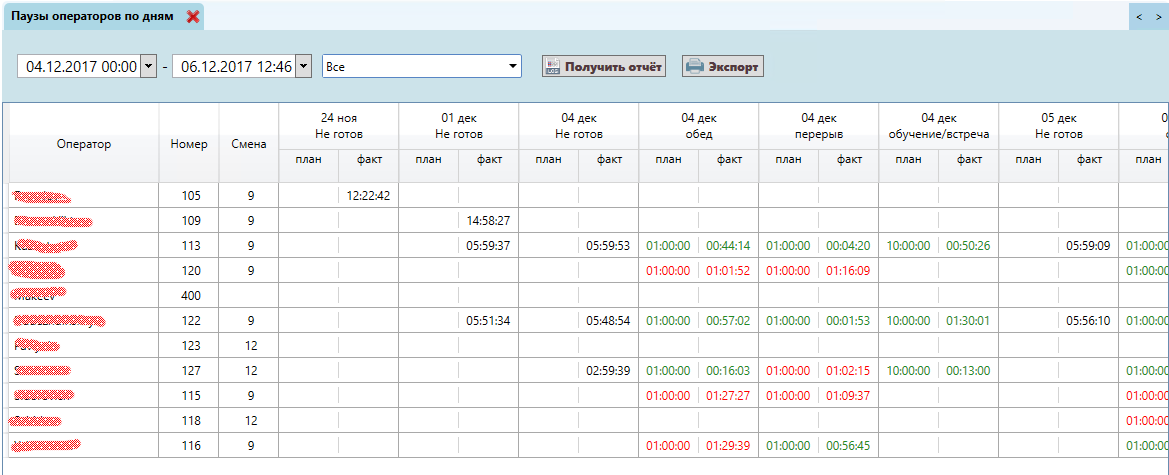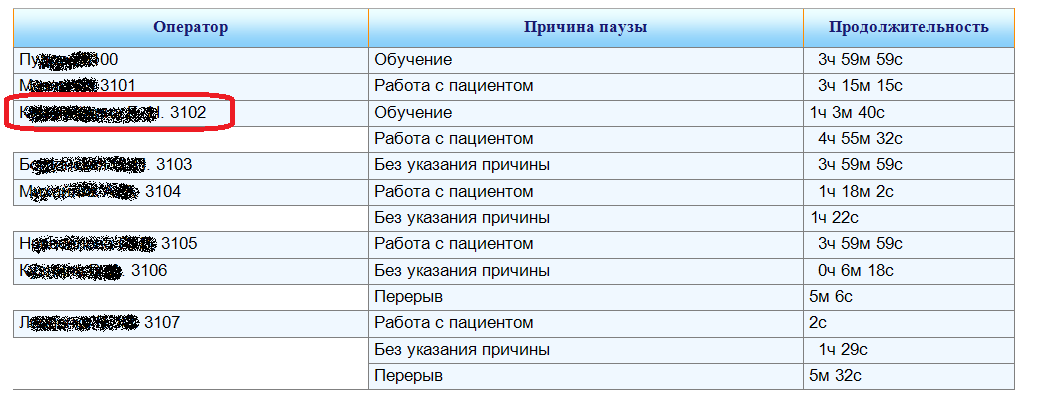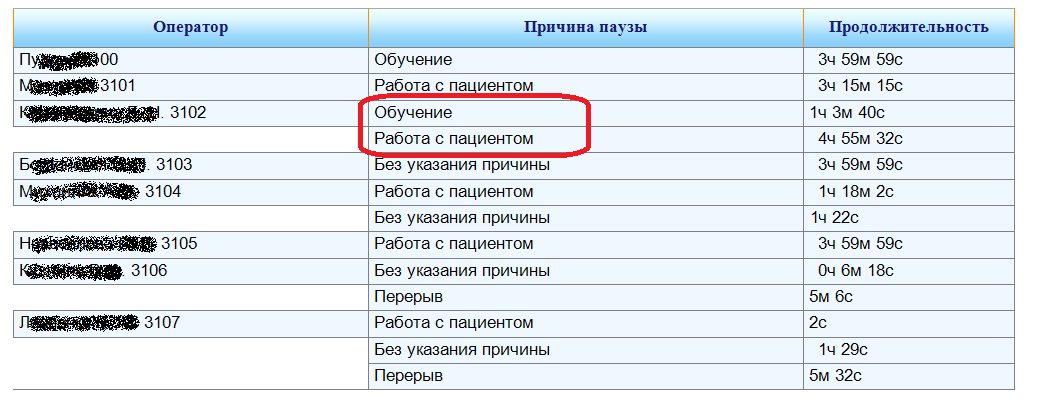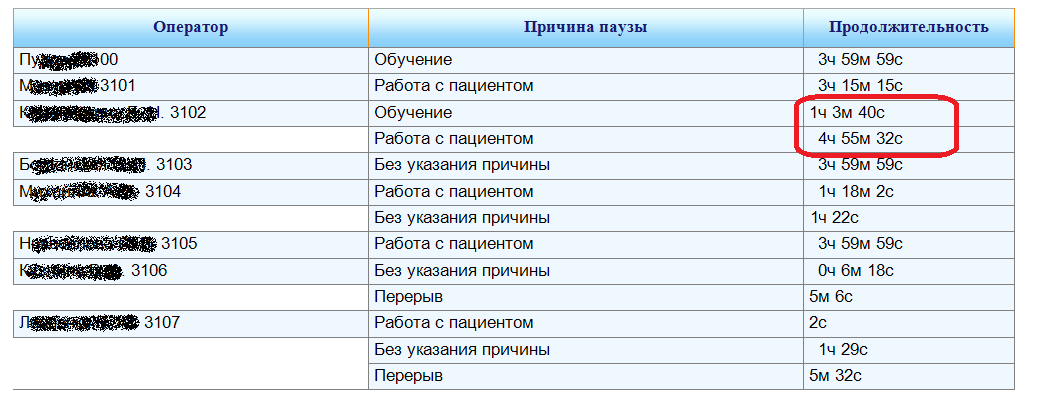Паузы операторов по дням — различия между версиями
Maria (обсуждение | вклад) м (Maria переименовал страницу Паузы операторов в очередях в Паузы операторов по дням без оставления перенаправления) |
Maria (обсуждение | вклад) (→Как построить отчет) |
||
| Строка 21: | Строка 21: | ||
Чтобы построить отчет нужно выполнить следующие действия: | Чтобы построить отчет нужно выполнить следующие действия: | ||
| − | 1. В секции "Аналитика по операторам" в левой части окна программы нажмите на меню отчета "Паузы операторов | + | 1. В секции "Аналитика по операторам" в левой части окна программы нажмите на меню отчета "Паузы операторов по дням": |
[[Файл:HAP370.png|center]] | [[Файл:HAP370.png|center]] | ||
2. Выберите дату и время начала. Затем дату и время окончания периода построения отчета. Выберите очереди, для которых Вы хотите построить отчет: | 2. Выберите дату и время начала. Затем дату и время окончания периода построения отчета. Выберите очереди, для которых Вы хотите построить отчет: | ||
| − | [[Файл: | + | [[Файл:HAP202.png|center]] |
| − | |||
| − | |||
| − | |||
| − | |||
| − | |||
==Пример отчета== | ==Пример отчета== | ||
Текущая версия на 12:45, 12 декабря 2017
| ОГЛАВЛЕНИЕ | ПРЕДЫДУЩИЙ МАТЕРИАЛ: Время операторов в очередях | СЛЕДУЮЩИЙ МАТЕРИАЛ: Принятые вызовы по операторам |
Отчет "Паузы операторов в очередях" позволит Вам оценить сколько времени операторы Вашего Колл Центра провели на паузах.
Как построить отчет
Чтобы построить отчет нужно выполнить следующие действия:
1. В секции "Аналитика по операторам" в левой части окна программы нажмите на меню отчета "Паузы операторов по дням":
2. Выберите дату и время начала. Затем дату и время окончания периода построения отчета. Выберите очереди, для которых Вы хотите построить отчет:
Пример отчета
По результатам вычислений, Программа построит Вам отчет. Разберем пример:
Описание данных отчета
Название отчета:
Период дат, за который построен отчет:
В левом столбце мы видим имя и номер оператора:
В среднем столбце мы видим Причины пауз операторов. Эти причины выбирают сами операторы когда встают на паузу:
В правом столбце показано время, которое провел каждый оператор на указанных им паузах за выбранный Вами период:
| ОГЛАВЛЕНИЕ | ПРЕДЫДУЩИЙ МАТЕРИАЛ: Время операторов в очередях | СЛЕДУЮЩИЙ МАТЕРИАЛ: Принятые вызовы по операторам |